Hur man hittar servicetaggen på en bärbar dator med Windows 10

Om du är på marknaden för en bärbar dator med Windows 10 kommer du att gå igenom många och många olika tillverkare. Samma tillverkare kommer att ha gott om
Om du har arbetat med QuickBooks Online kanske du undrar över alternativet QuickBooks Labs på menyn Gear. Intuit kallar QuickBooks Labs för sin "högteknologiska lekplats". Om du är äventyrlig, kolla in labbet och aktivera experimentella funktioner för att se hur de fungerar.
I de flesta fall blir funktioner du hittar i QuickBooks Labs så småningom en del av QBO.
Till exempel var det hopfällbara navigeringsfältet en QuickBooks Labs-funktion och visades därför inte som standard. Så här aktiverar du en QuickBooks Labs-funktion:
Logga in på ditt företag.
Klicka på Gear→ QuickBooks Labs.
QuickBooks Labs-fönstret visas.
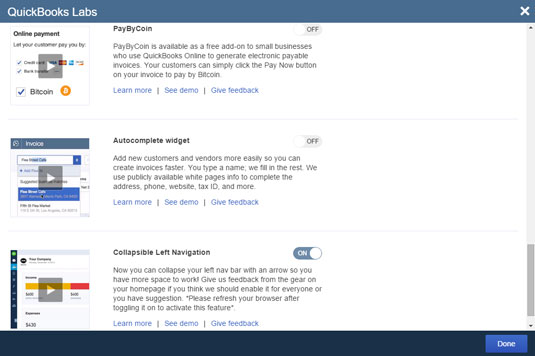
Använd den här sidan för att aktivera funktioner som ännu inte är tillgängliga som standard i QuickBooks.
Observera att du kan ge feedback om QuickBooks Labs funktioner. Ju mer positiv feedback en funktion får, desto mer sannolikt kommer den funktionen att bli en standarddel av QBO.
Kolla in de tillgängliga funktionerna och, för alla du vill prova, klicka på Av-knappen.
Av-knappen ändras till På-knappen.
När du är klar med att aktivera funktioner klickar du på Klar.
Ditt QBO-företag dyker upp igen, med funktionerna du valde aktiverade.
Du kan behöva uppdatera webbläsarsidan för att se de nya funktionerna du valde att göra tillgängliga. Klicka på din webbläsares Uppdatera-knapp eller tryck på F5 på ditt tangentbord.
Aktivera till exempel den hopfällbara vänsternavigeringsfältsfunktionen. Klicka sedan på pilen precis under kommandona i navigeringsfältet, och fältet kollapsar, som visas. Klicka på pilen igen för att expandera fältet.

Använder en experimentell funktion från QuickBooks Labs för att komprimera navigationsfältet.
Om du är på marknaden för en bärbar dator med Windows 10 kommer du att gå igenom många och många olika tillverkare. Samma tillverkare kommer att ha gott om
Om du har upptäckt att du använder Microsoft Teams men inte kan få den att känna igen din webbkamera, är det här en artikel du behöver läsa. I den här guiden har vi
En av begränsningarna med onlinemöten är bandbredd. Inte alla onlinemötesverktyg kan hantera flera ljud- och/eller videoströmmar samtidigt. Appar måste
Zoom har blivit det populära valet det senaste året, med så många nya människor som jobbar hemifrån för första gången. Det är särskilt bra om du måste använda
Chattapplikationer som används för produktivitet behöver ett sätt att förhindra att viktiga meddelanden går förlorade i större, längre konversationer. Kanaler är en
Microsoft Teams är avsett att användas inom en organisation. Generellt sett ställs användare in över en aktiv katalog och normalt från samma nätverk eller
Så här söker du efter Trusted Platform Module TPM-chip på Windows 10
Microsoft Teams är en av många appar som har sett en stadig ökning av antalet användare sedan arbetet har flyttat online för många människor. Appen är ett ganska robust verktyg för
Microsoft Office har för länge sedan gått över till en prenumerationsbaserad modell, men äldre versioner av Office, dvs. Office 2017 (eller äldre) fungerar fortfarande och de
Hur man installerar Zoom-videokonferensappen på Linux








